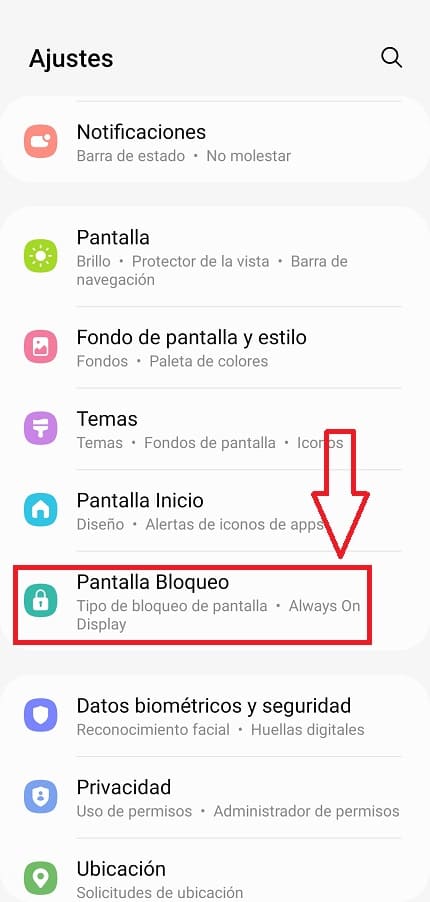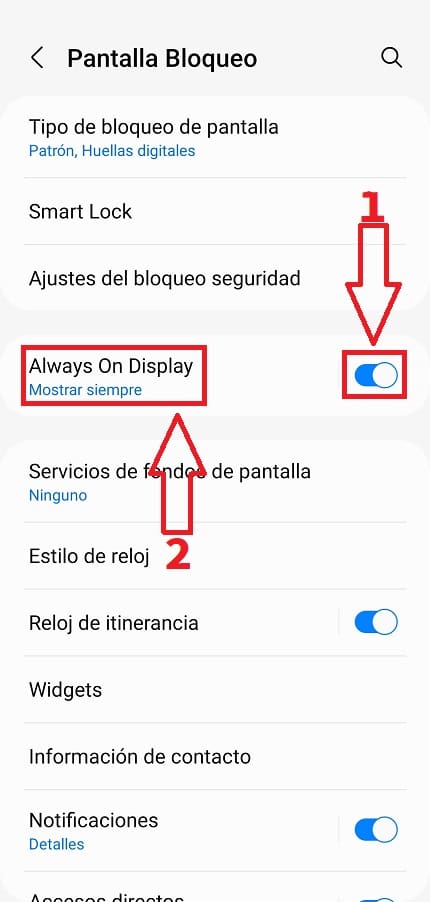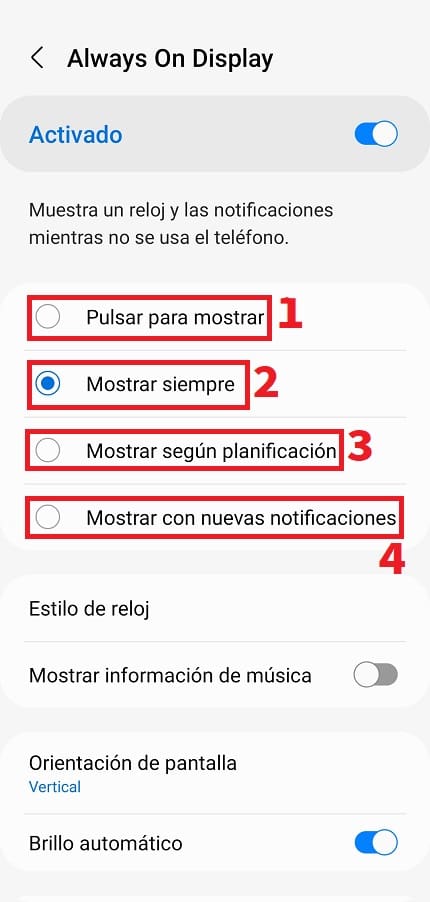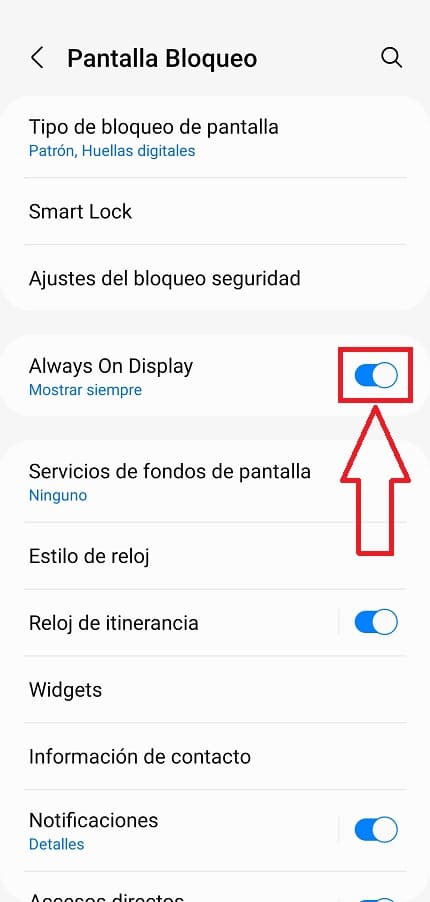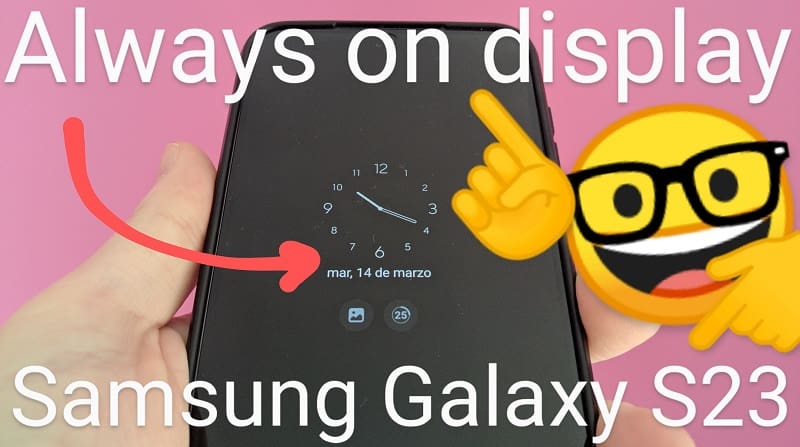
¿Te gustaría tener a la vista información relevante de tu teléfono como puede ser la hora, porcentaje de batería o las notificaciones de WhatsApp sin encender tu Smartphone?. Pues los móviles Samsung tienen una función muy llamativa cuyo nombre es «Always on Display» que permite hacer estas cosas. Es por ello que hoy en El Poder Del Androide Verde te vamos a enseñar como puedes habilitar el Always on Display en Samsung Galaxy S23, S23 Plus y S23 Ultra.
Tabla de contenidos
- 1 ¿Qué Es Always On Display De Samsung Y Para Qué Sirve?
- 2 ¿Cuánto Consume El Always On Display De Samsung?
- 3 Como Activar Always On Display En Cualquier Samsung S23, S23 Plus y S23 Ultra Paso a Paso 2026
- 4 Como Mostrar Siempre Always On Display En Samsung S23, S23 Plus y S23 Ultra 2026
- 5 Desactivar Always On Display En Samsung S23, S23 Plus y S23 Ultra Fácil y Rápido 2026
¿Qué Es Always On Display De Samsung Y Para Qué Sirve?
Es una opción que se incluye de serie en los móviles Samsung que nos permite obtener información con la pantalla apagada de las notificaciones, hora y batería de nuestro dispositivo.
¿Cuánto Consume El Always On Display De Samsung?
Solo gasta un 0,6% a 0,75% cada hora lo que equivale a un 10% por cada 12 horas. Esto tiene poco impacto en la batería, sobre todo gracias a que Samsung incorpora paneles Oled en sus dispositivos de gama alta.
Como Activar Always On Display En Cualquier Samsung S23, S23 Plus y S23 Ultra Paso a Paso 2026
Para habilitar este modo tendremos que acudir a los «Ajustes» de nuestro teléfono inteligente.
Dentro de este apartado tendremos que acceder a «Pantalla Bloqueo».
Una vez dentro de «Pantalla Bloqueo» haremos lo siguiente
- Habilitamos la pestaña «Always on Display».
- Podremos seleccionar su propio apartado para configurar más a fondo esta función.
Como Mostrar Siempre Always On Display En Samsung S23, S23 Plus y S23 Ultra 2026
Para ajustar esta función las siguientes opciones:
- Pulsar para mostrar: Tendremos que tocar la pantalla para activarlo.
- Mostrar siempre: Siempre estará activo pero consumirá más batería.
- Mostrar según planificación: Estará activo según un horario.
- Mostrar con nuevas notificaciones: Se activará cuando se reciban notificaciones nuevas.
Desactivar Always On Display En Samsung S23, S23 Plus y S23 Ultra Fácil y Rápido 2026
Para eliminar el Always On Display en Samsung S23, S23 Plus y S23 Ultra entraremos en los «Ajustes» del teléfono.
Luego vamos a «Pantalla de Bloqueo».
En este apartado desactivaremos su opción correspondiente.
Así puedes tener Always on Display en Samsung S23, S23 Plus y S23 Ultra, recuerda compartir este tutorial o dejar un comentario en caso de dudas.. ¡Gracias por todo!.